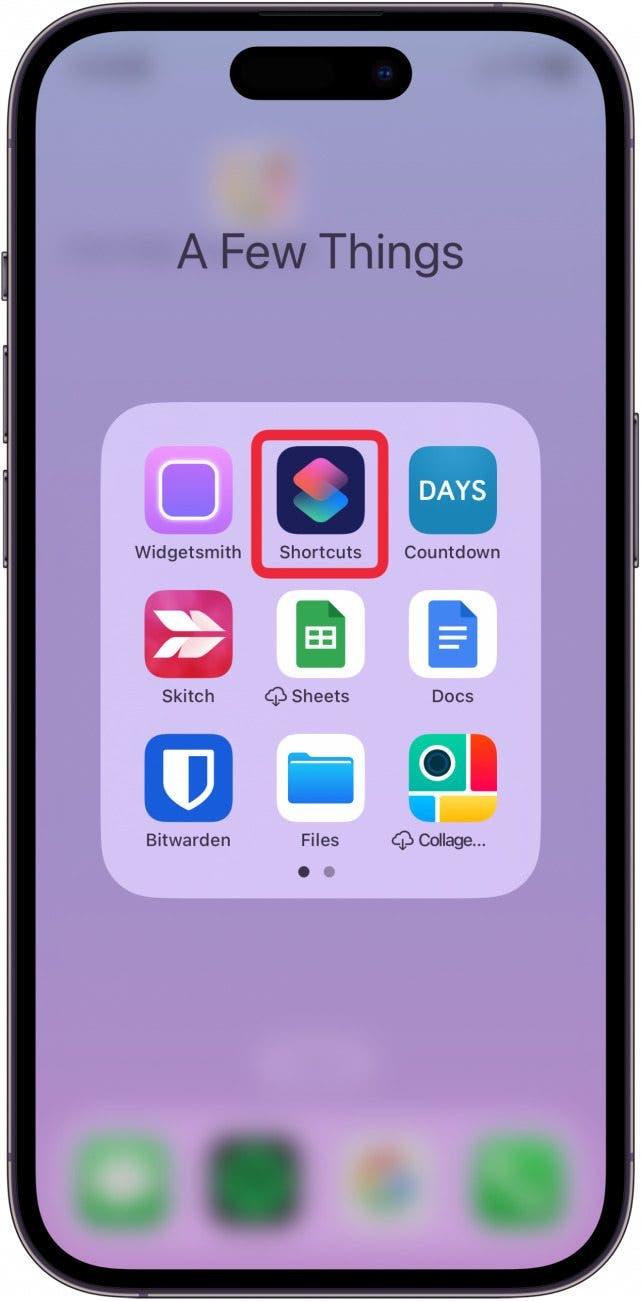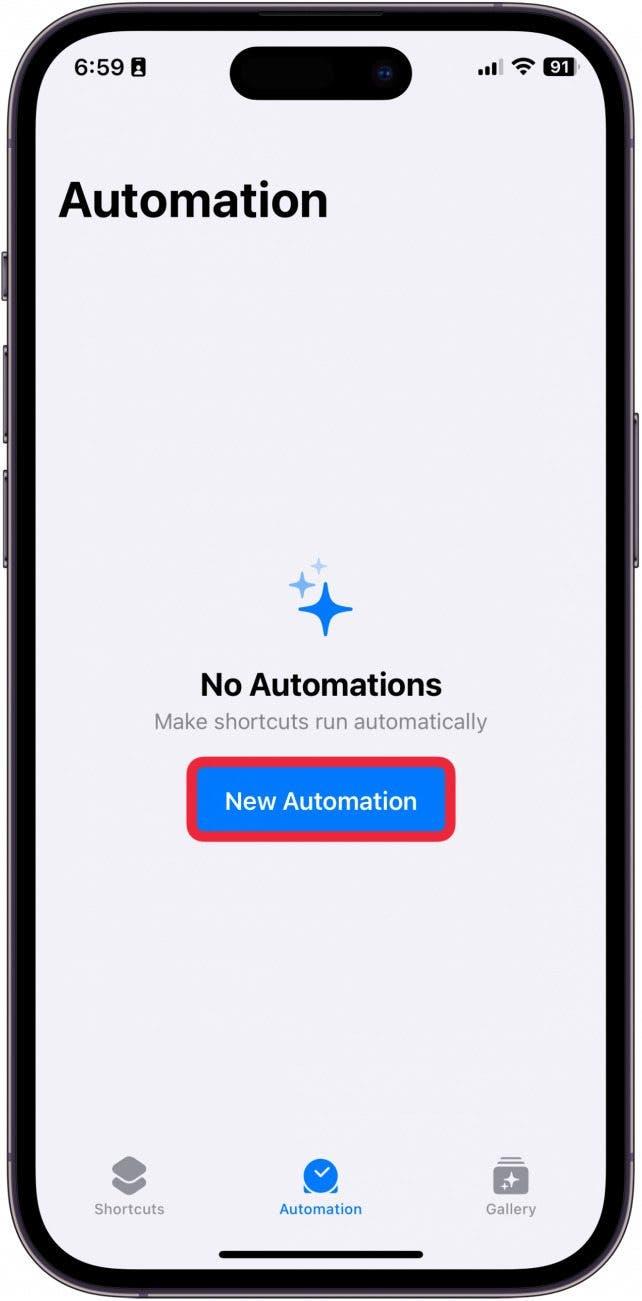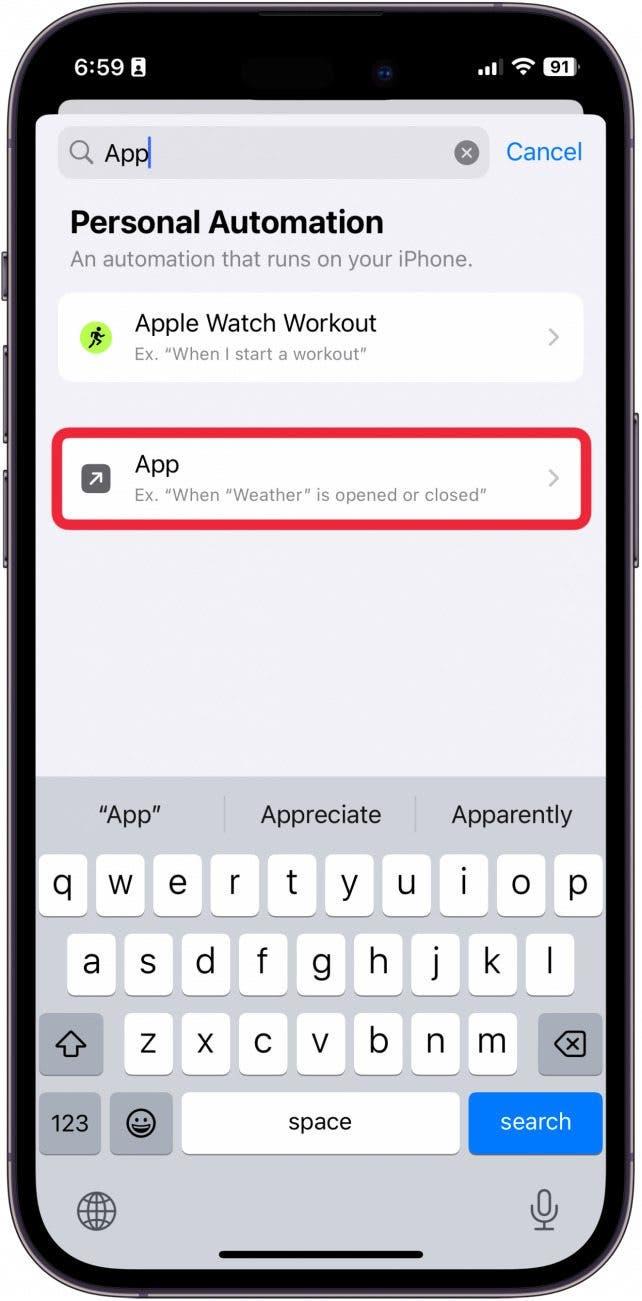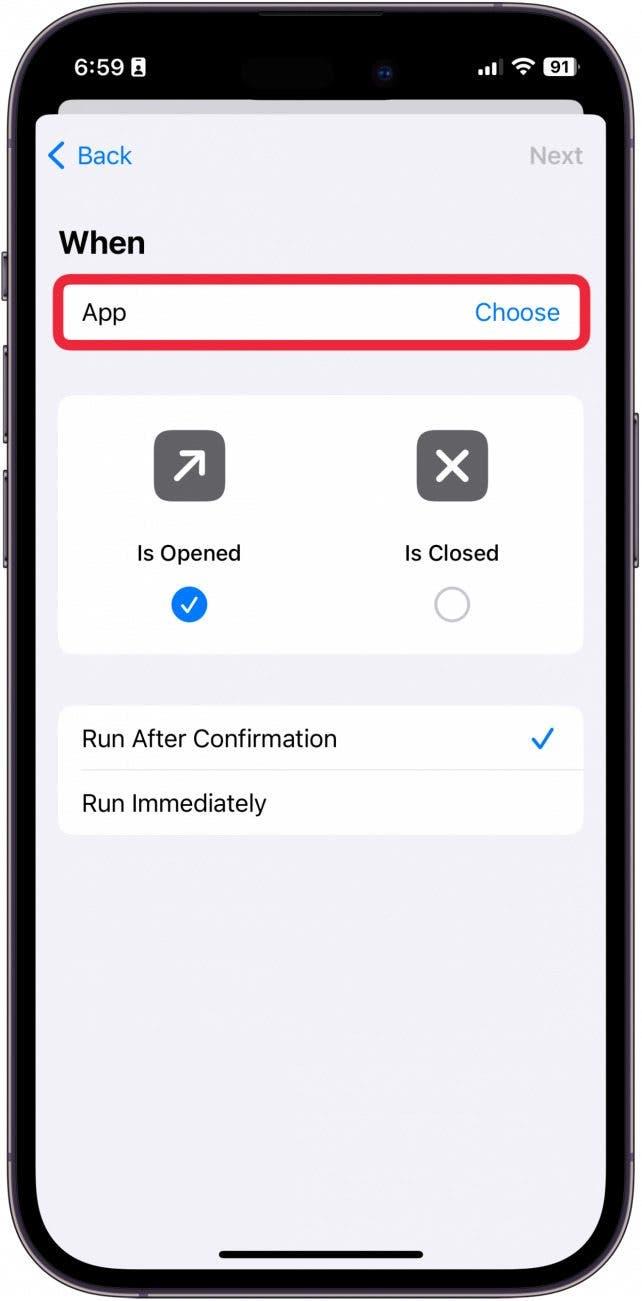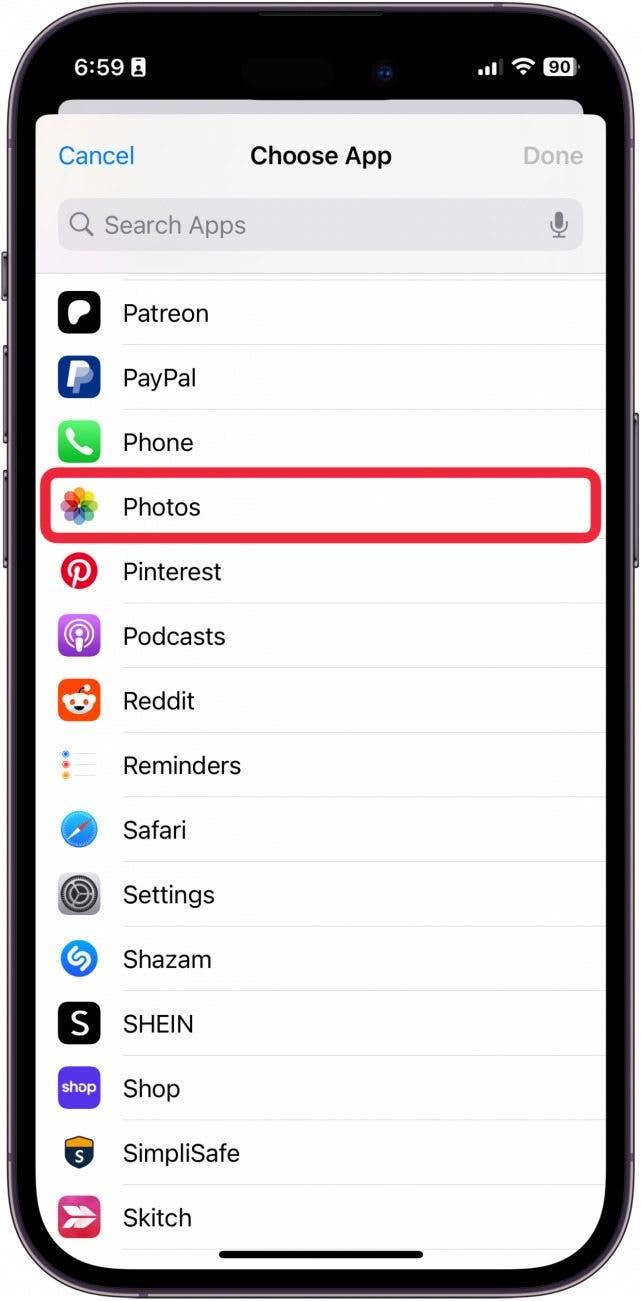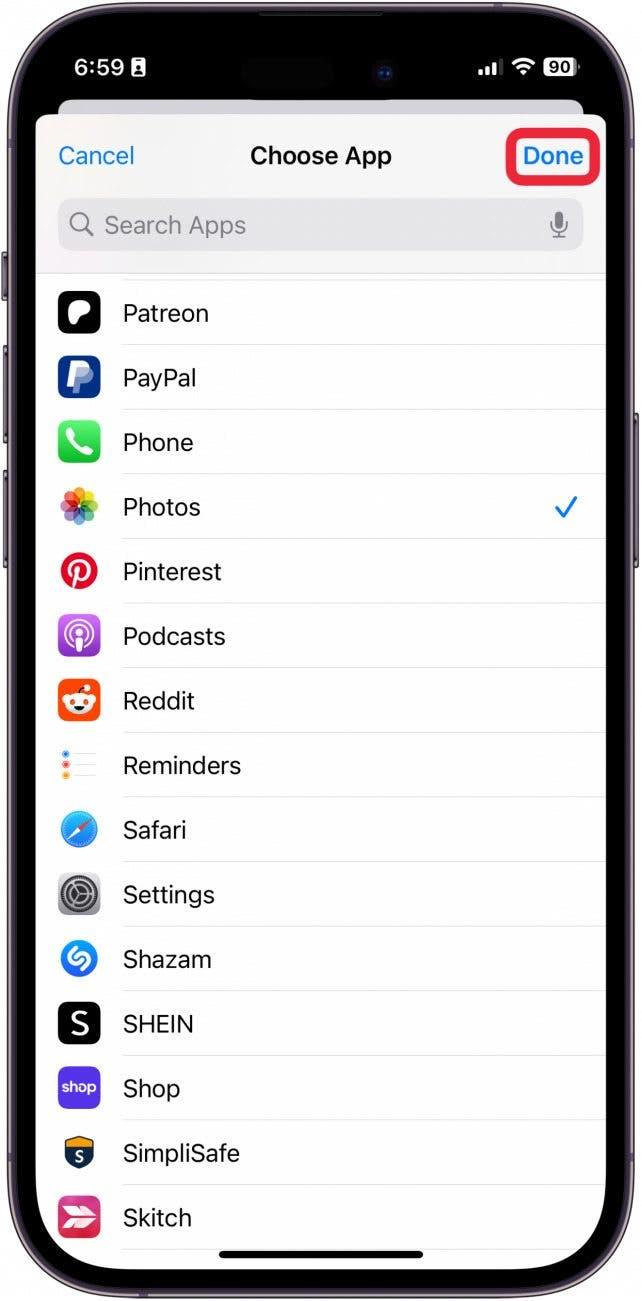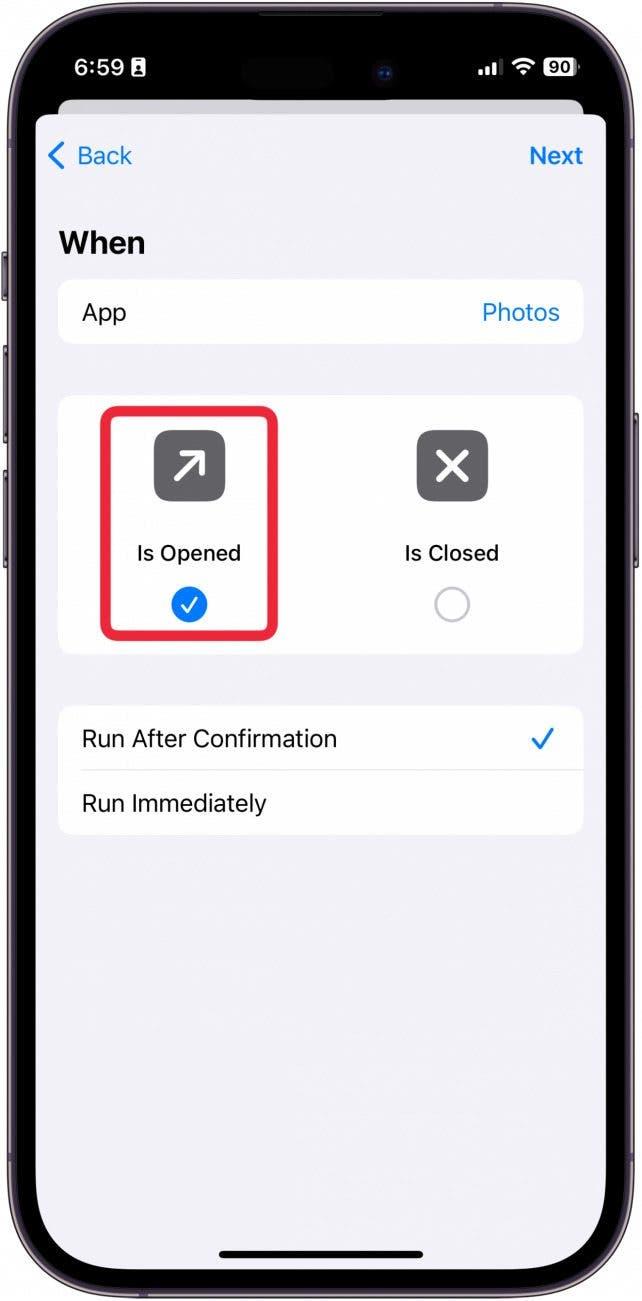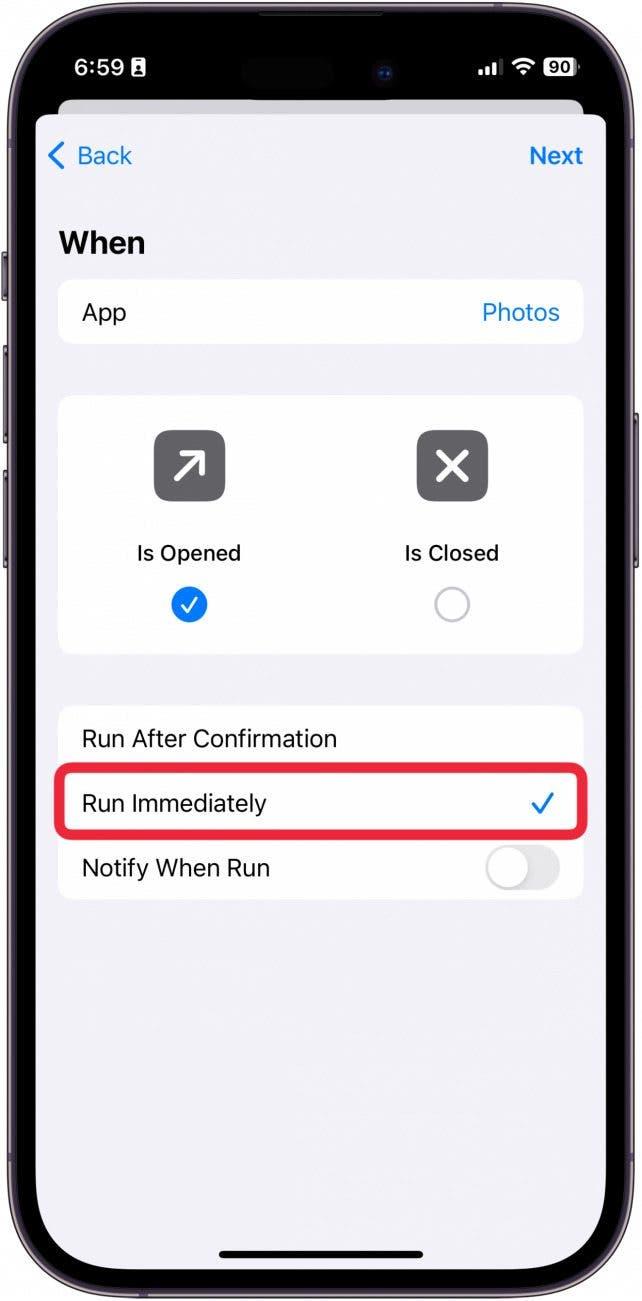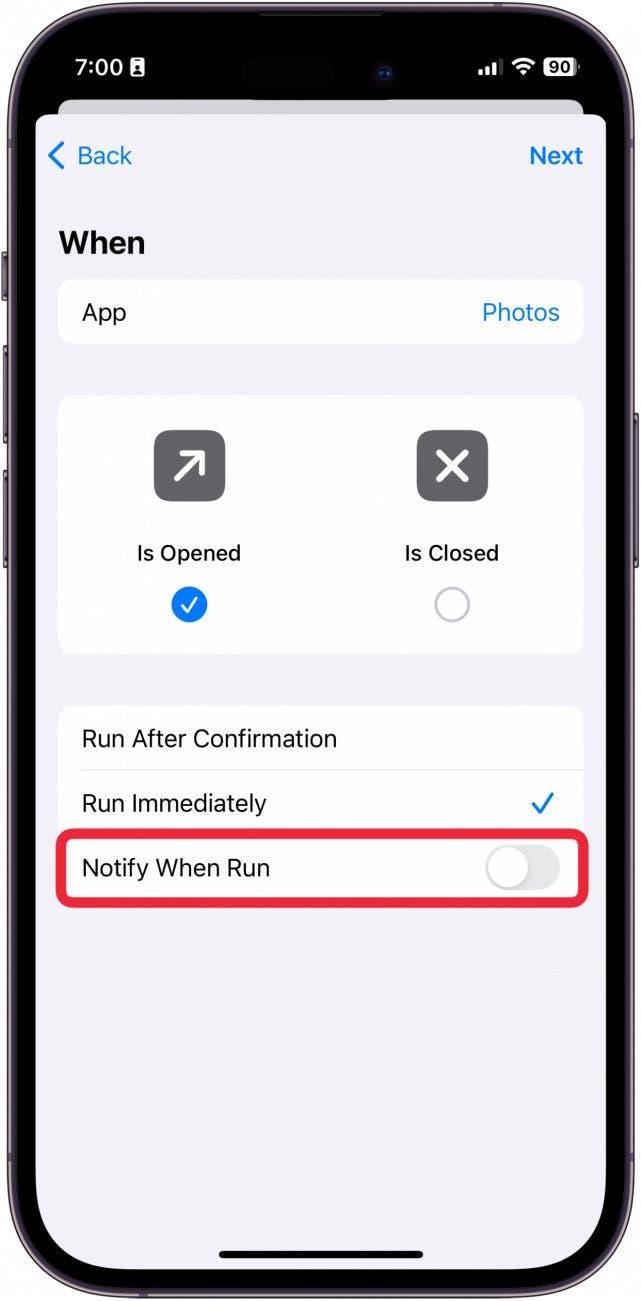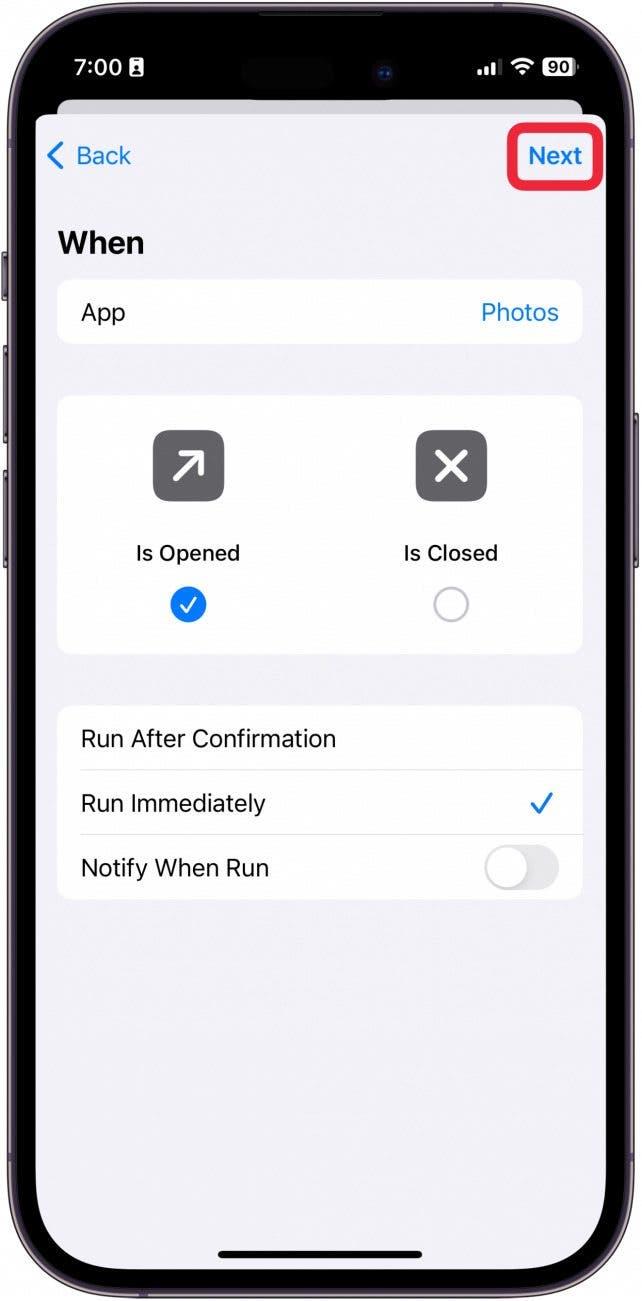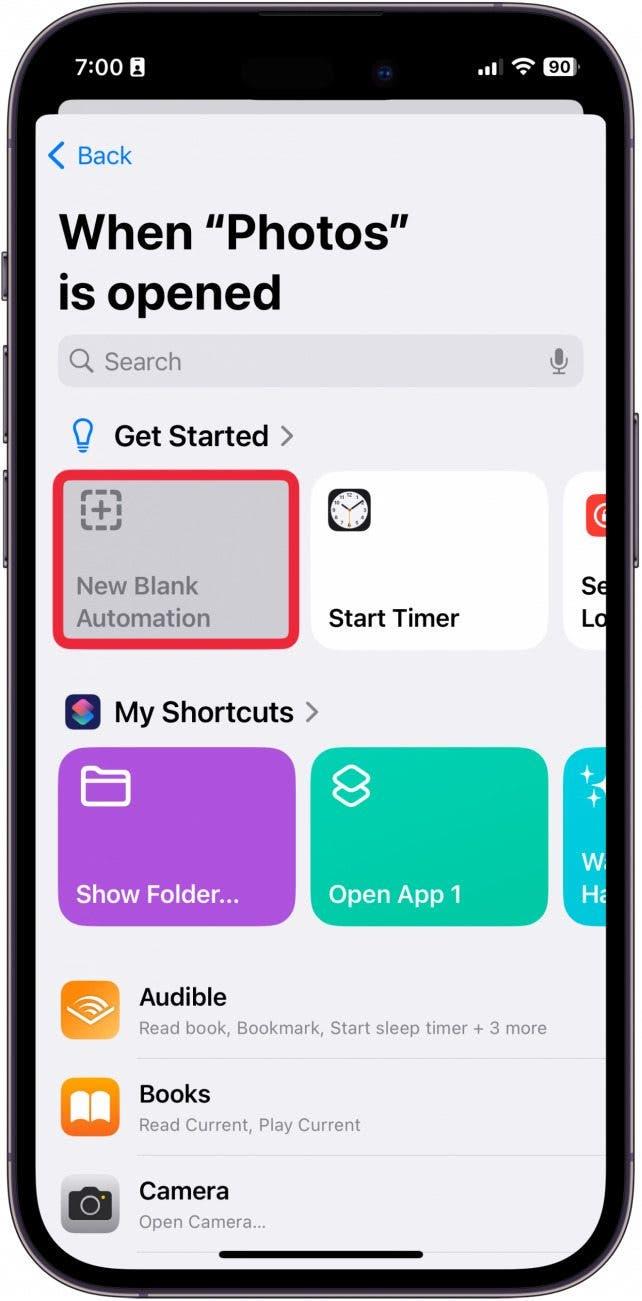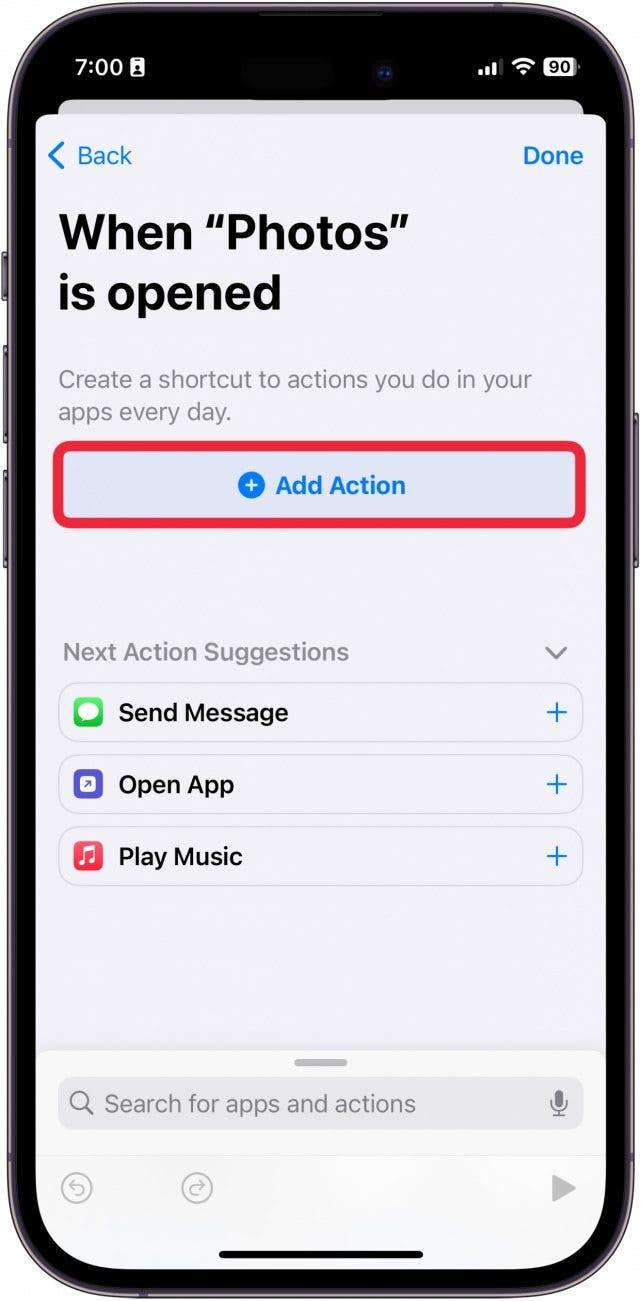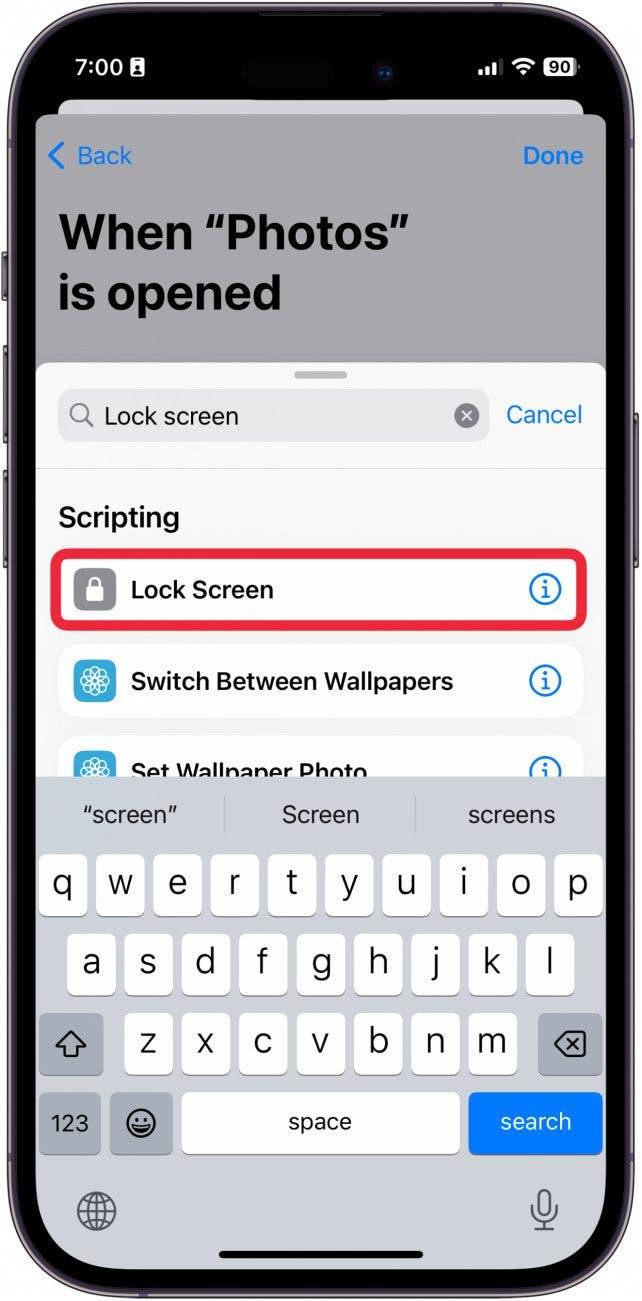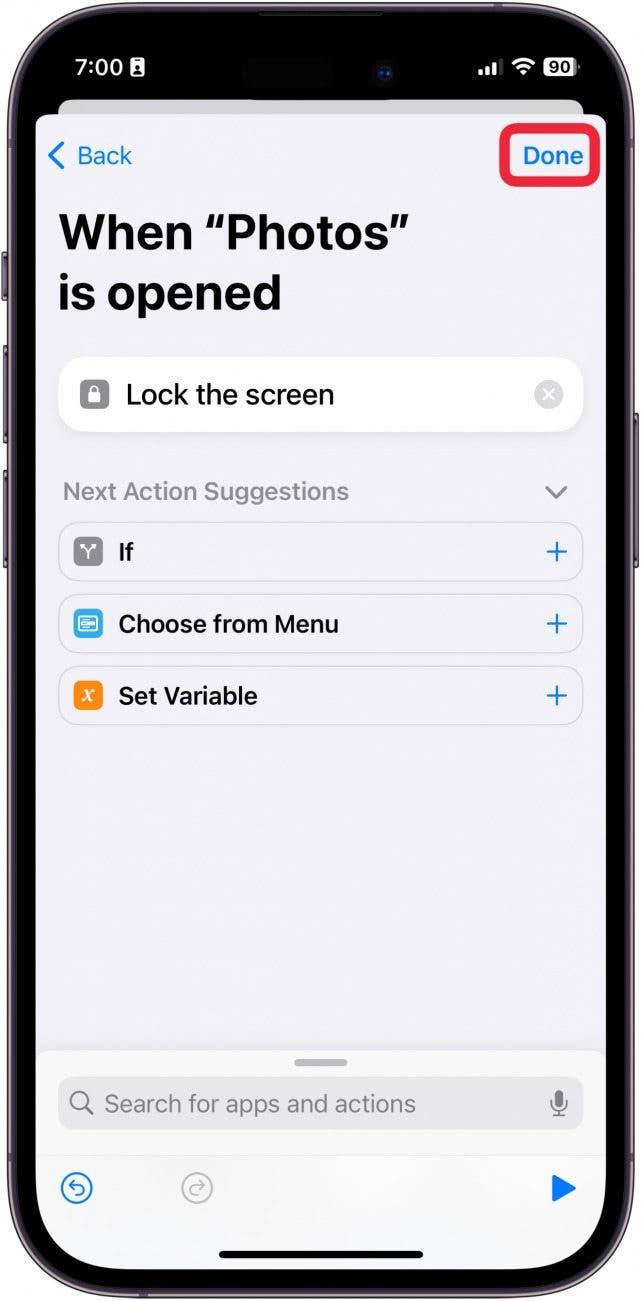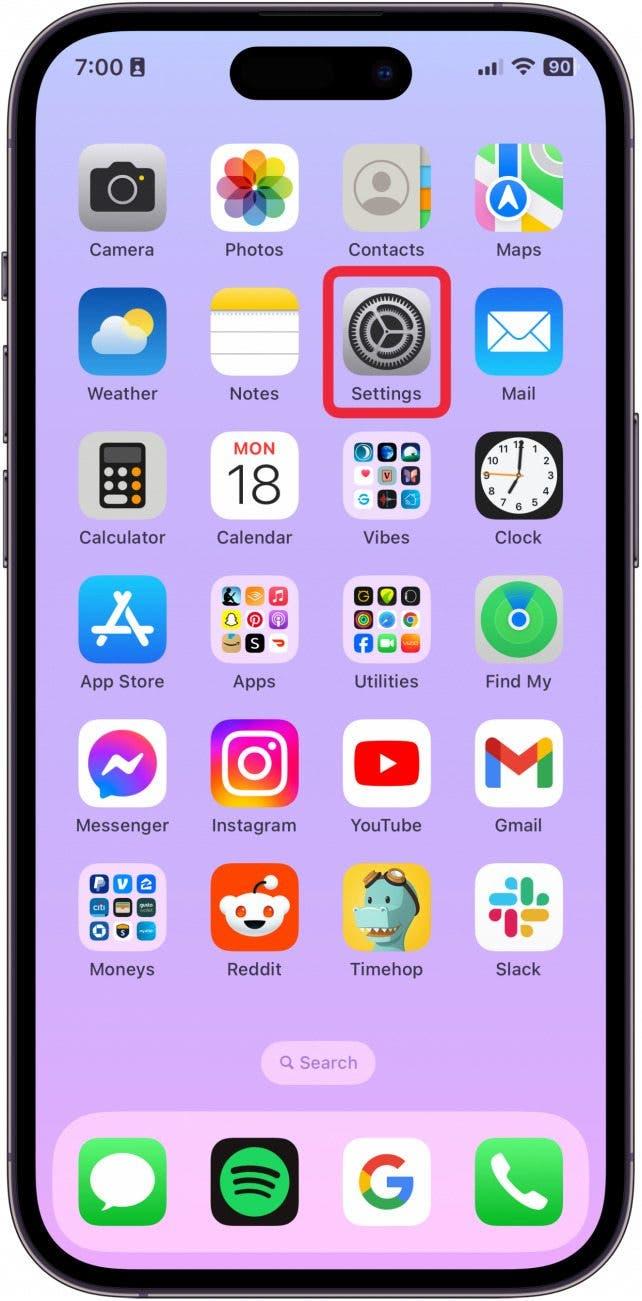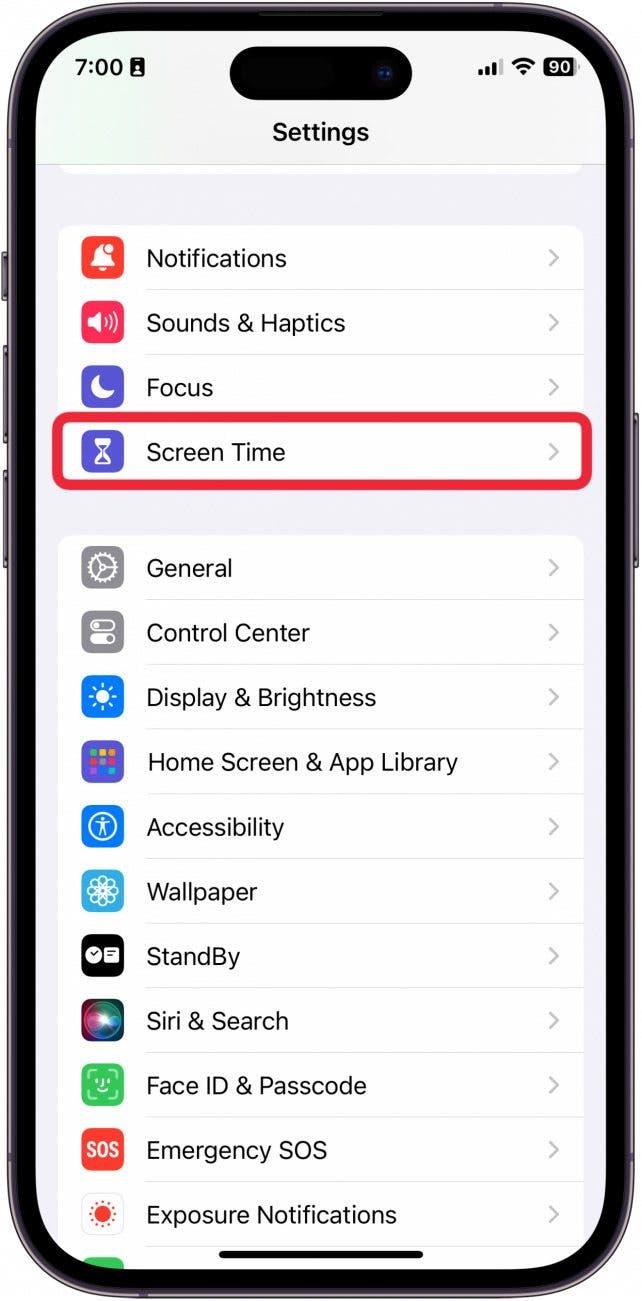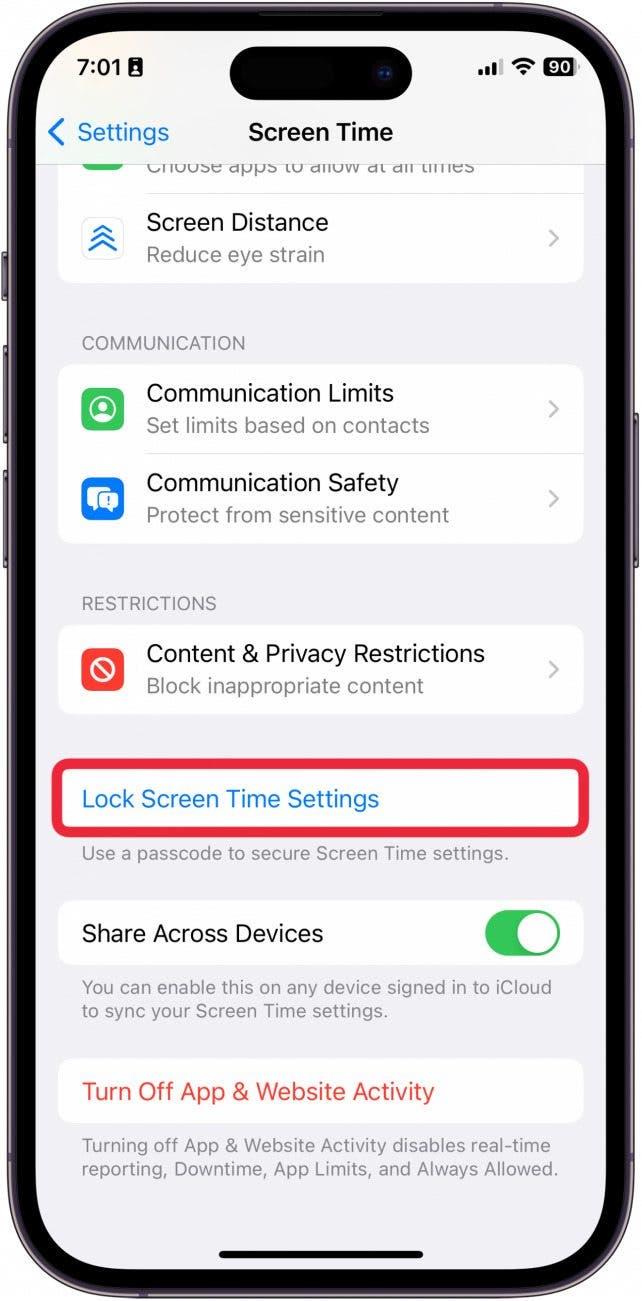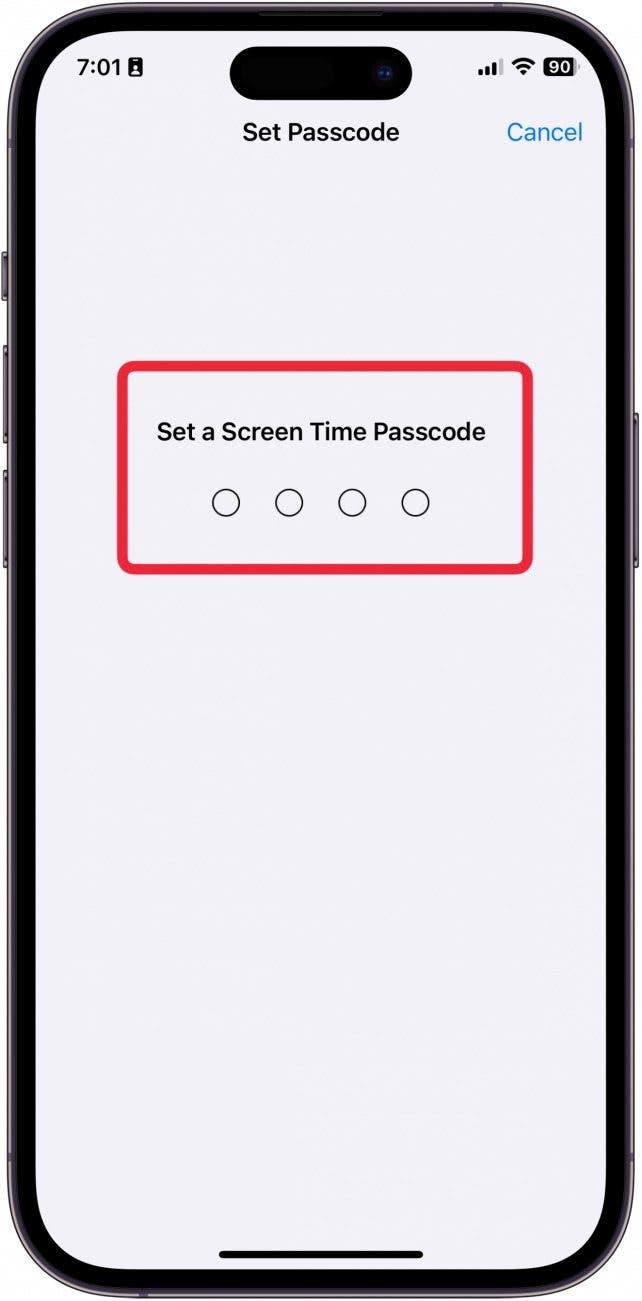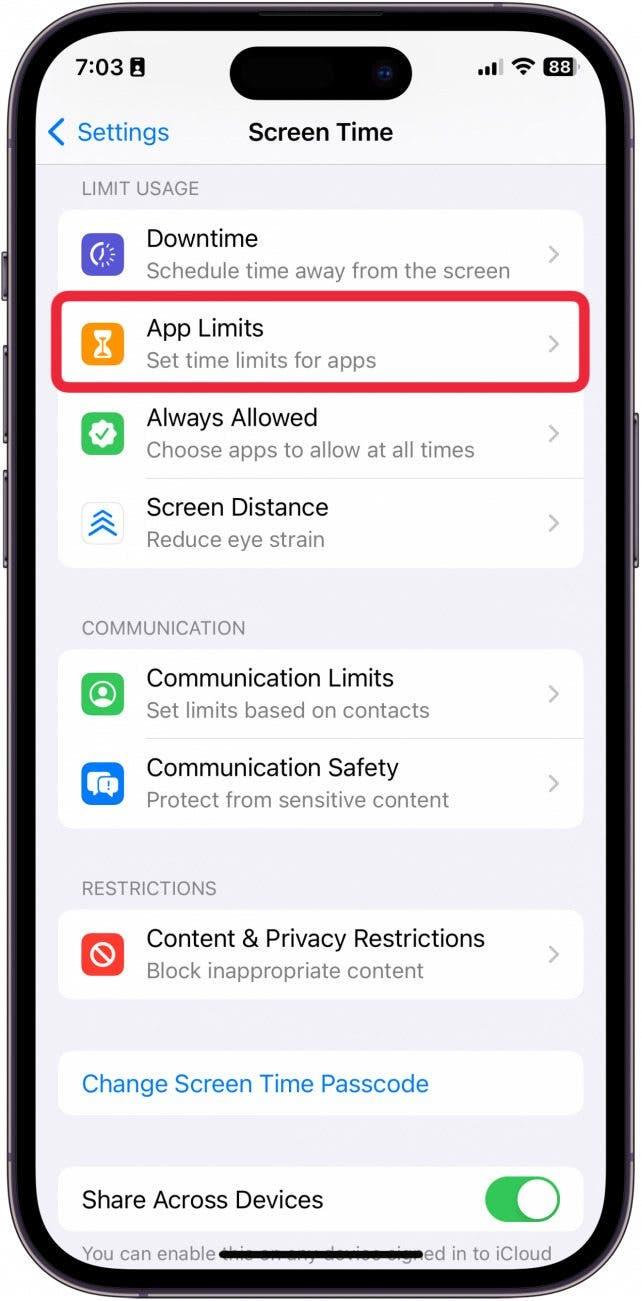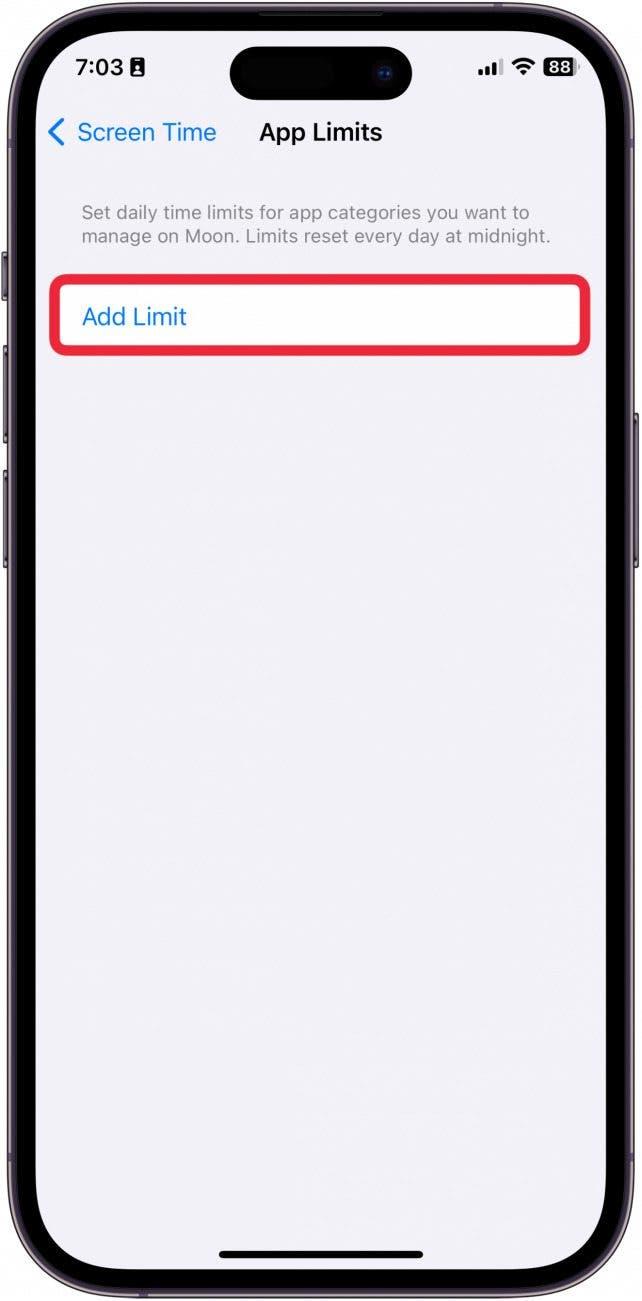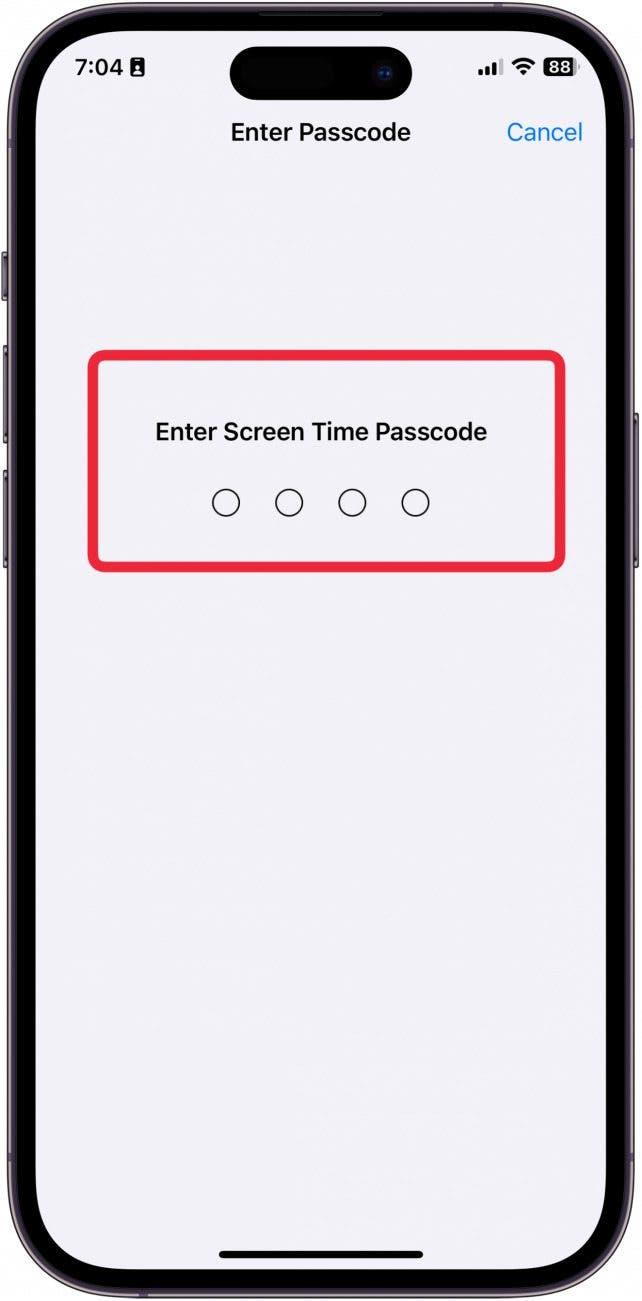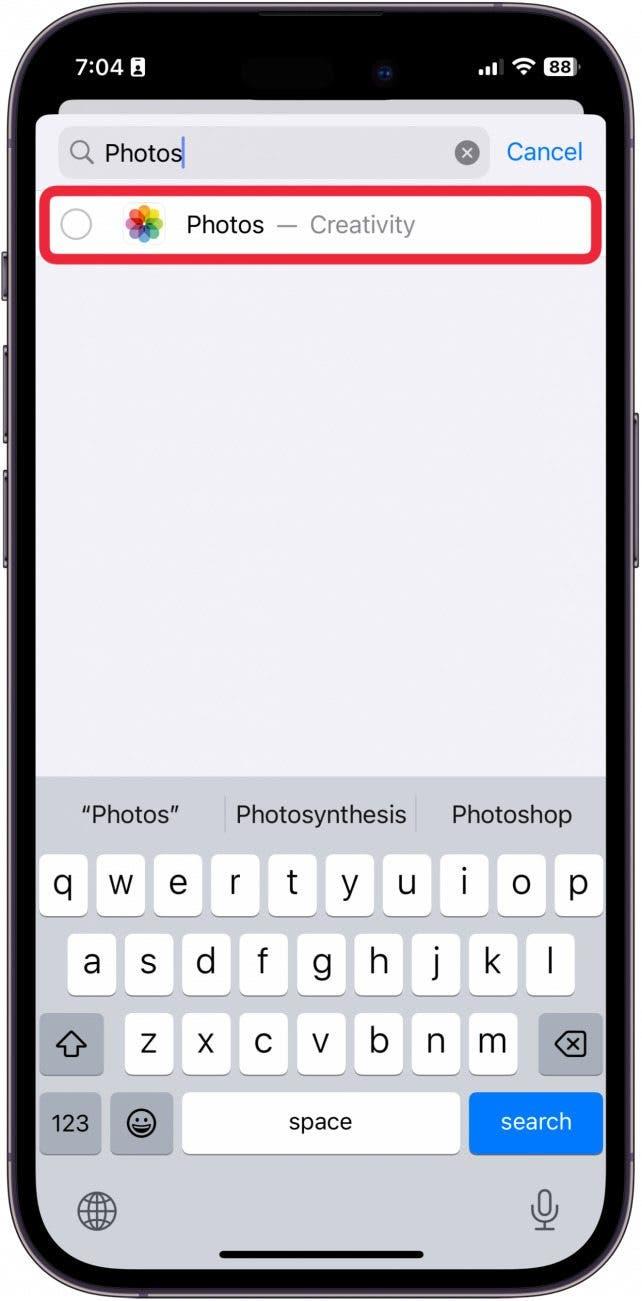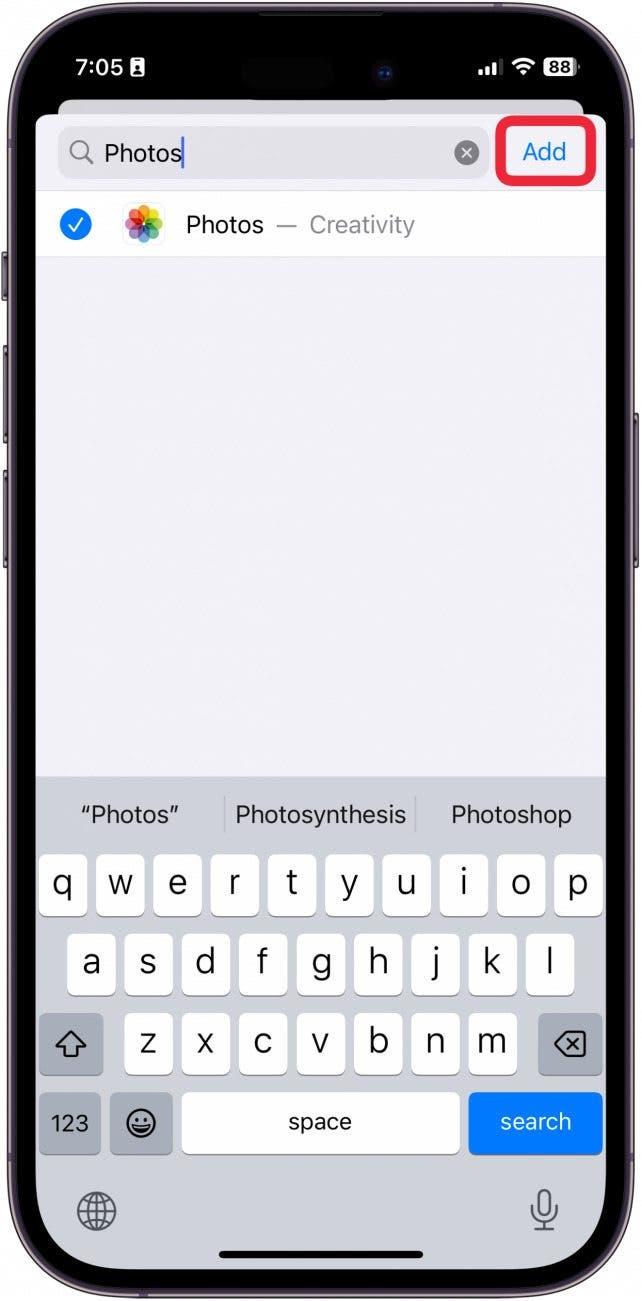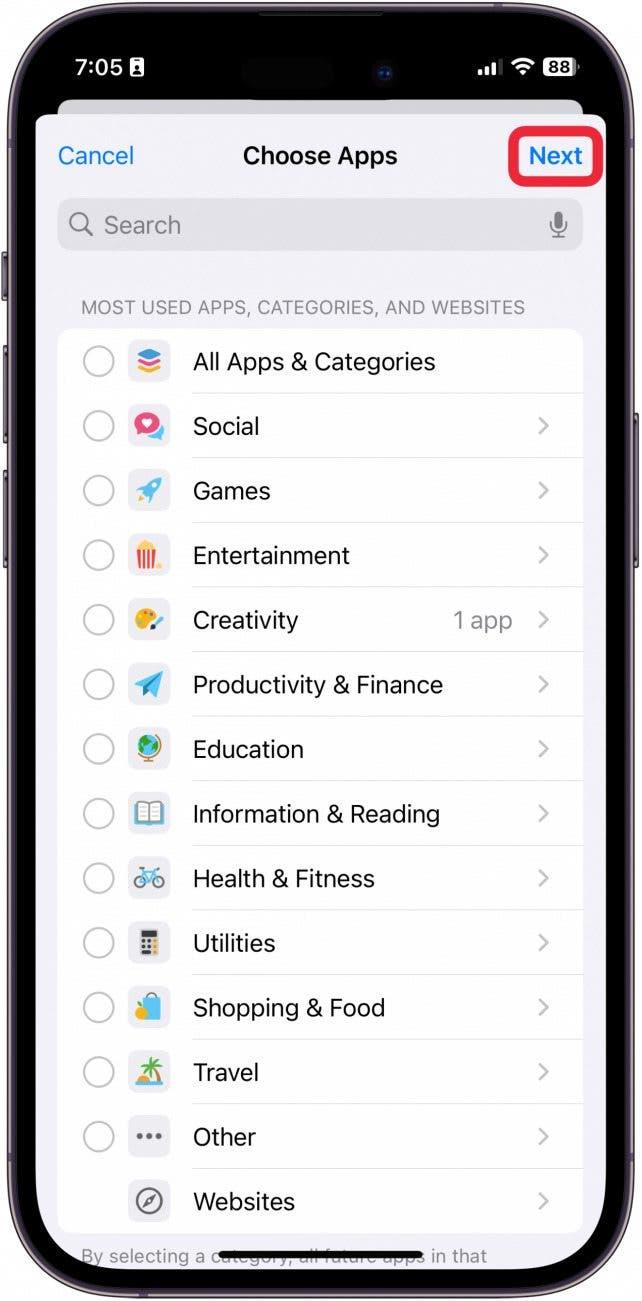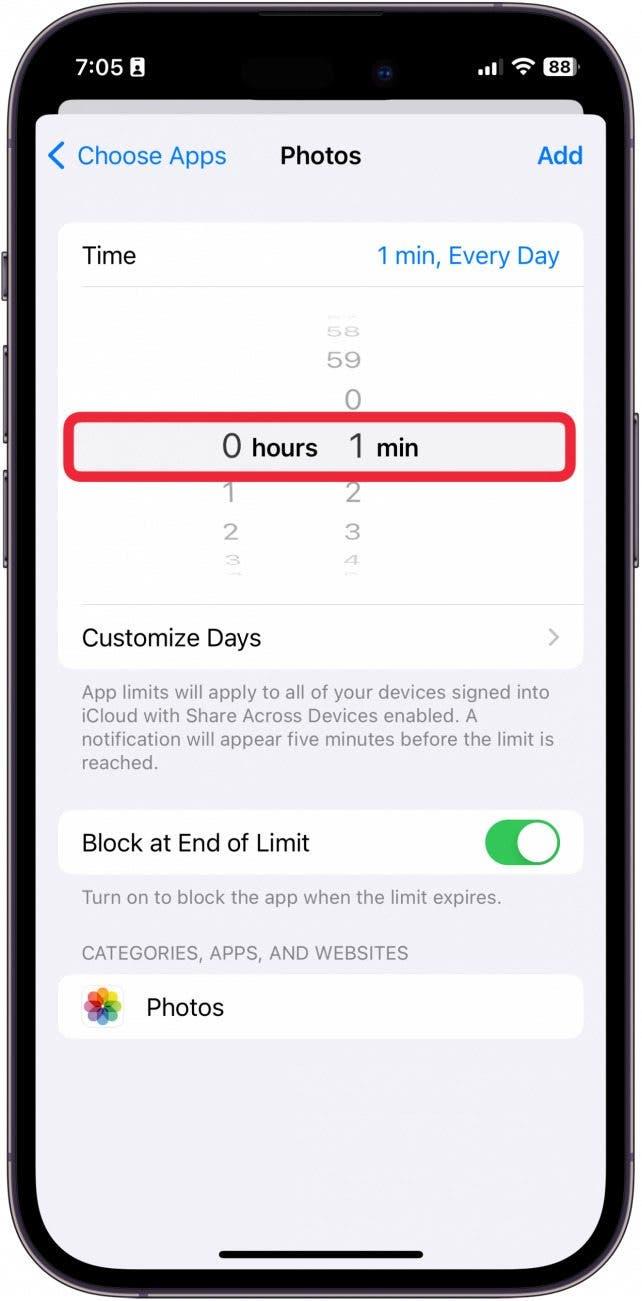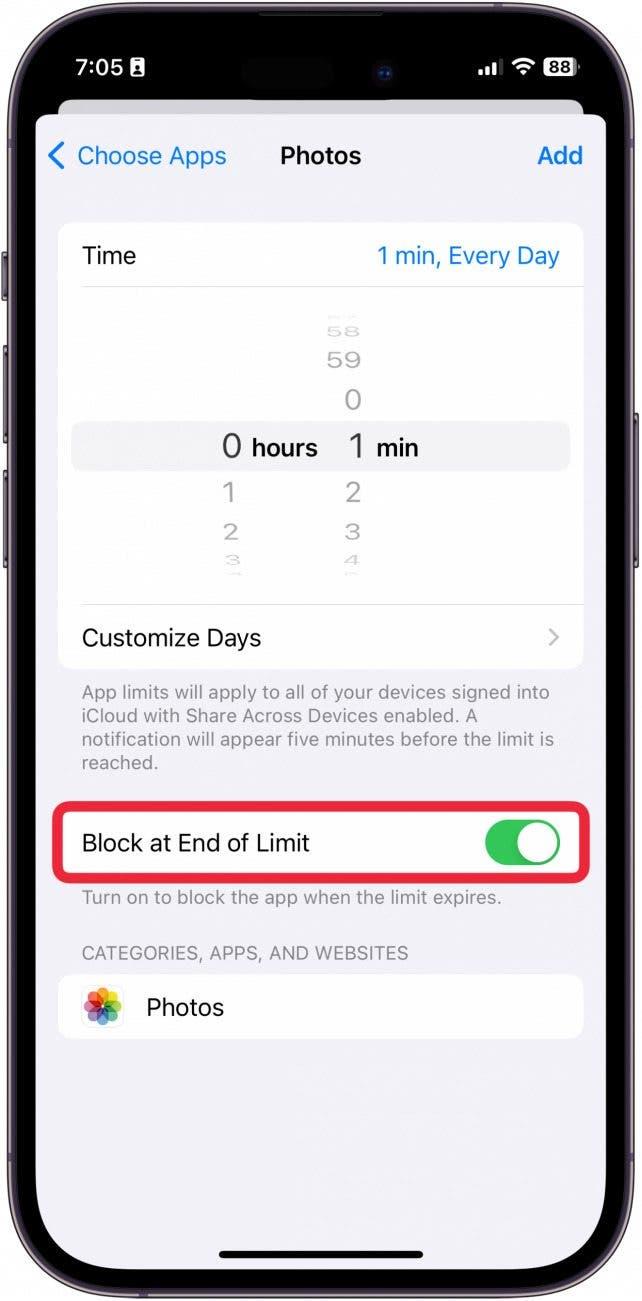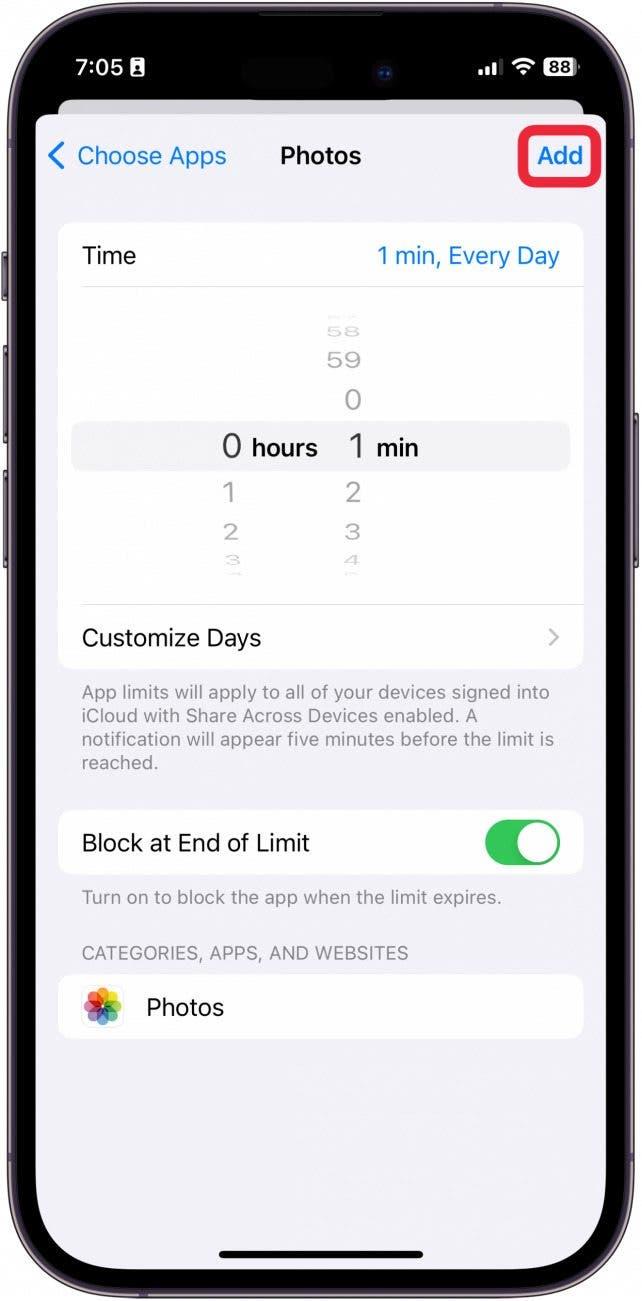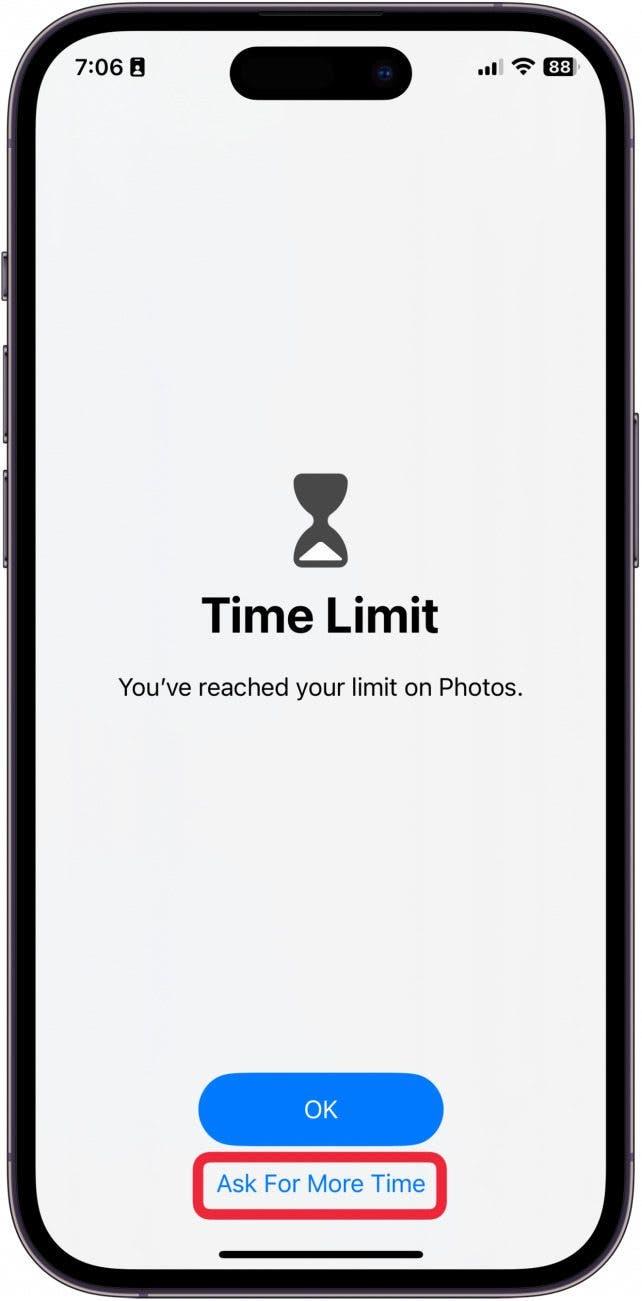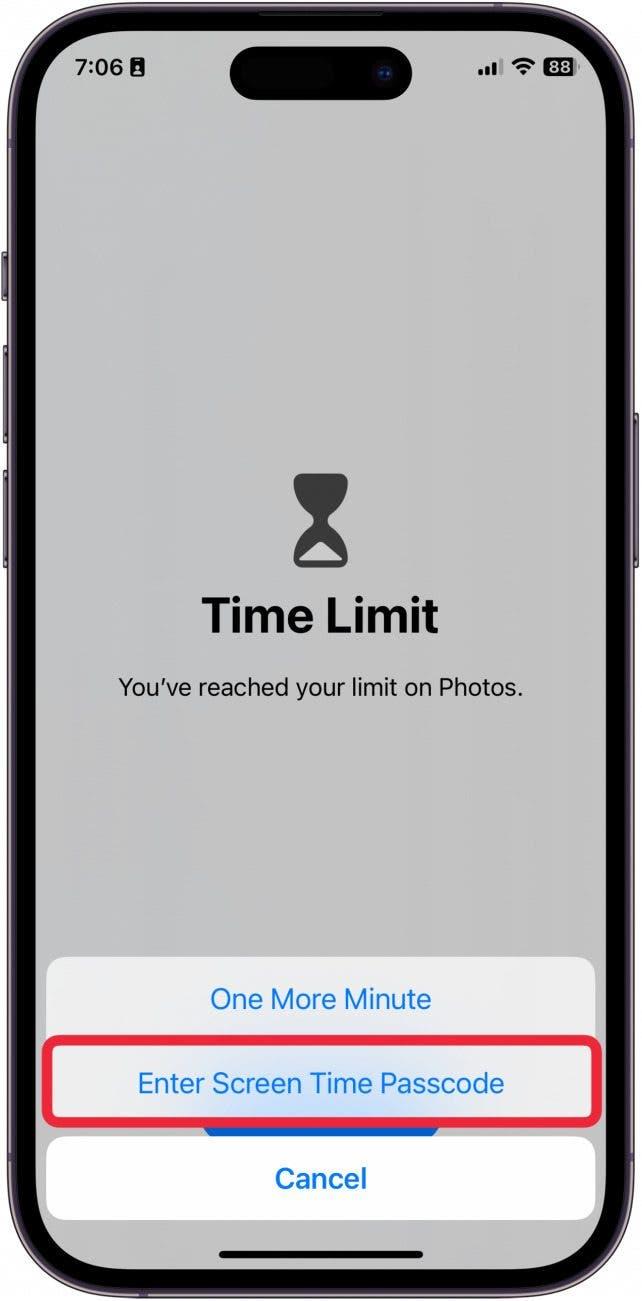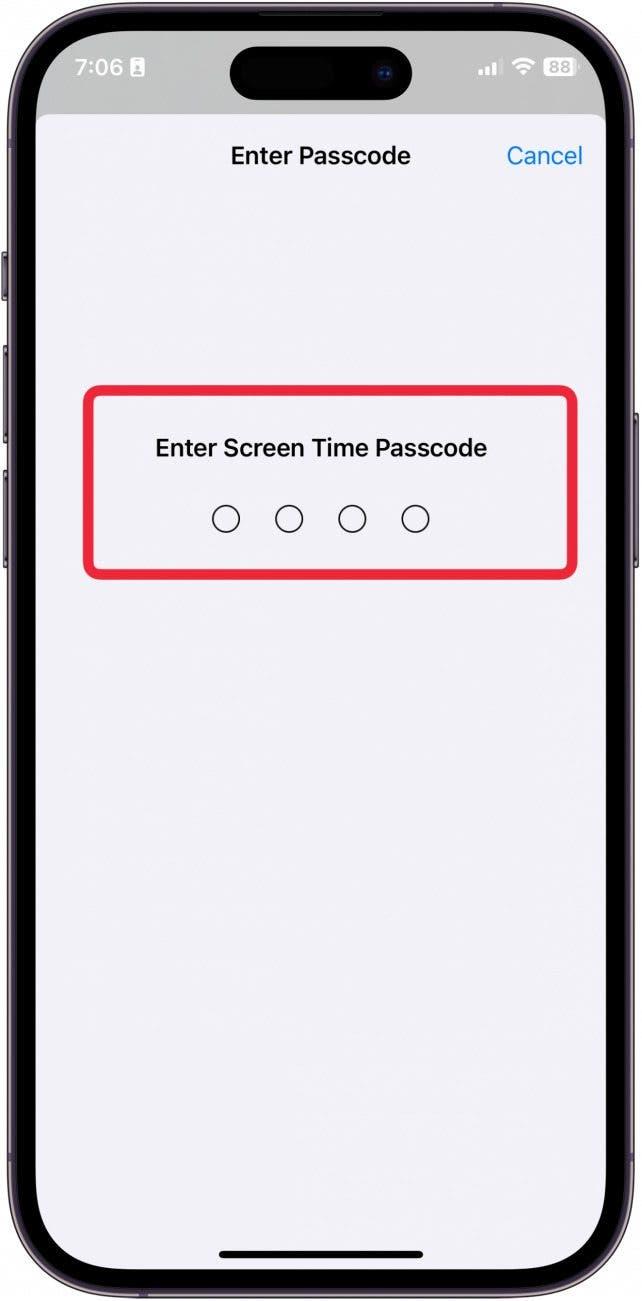Dacă doriți ca anumite fotografii să rămână private, prima linie de apărare ar trebui să fie să vă asigurați că aveți un cod de acces sau FaceID configurat astfel încât să trebuiască să vă conectați la dispozitiv. Dar dacă aceasta nu este o protecție suficientă, aveți două opțiuni pentru a bloca fotografiile de pe iPhone: puteți ascunde anumite imagini într-un album Photos blocat sau puteți bloca întreaga aplicație Photos. Mai jos, vom acoperi modul de plasare a unor fotografii specifice într-un folder blocat, precum și câteva modalități de blocare a aplicației Fotografii.
Ascunderea și blocarea anumitor fotografii pe iPhone
În timp ce celelalte opțiuni din acest articol acoperă modul de blocare a întregii aplicații Fotografii (astfel încât să aveți nevoie de un cod de acces ori de câte ori doriți să accesați aplicația Fotografii), puteți, de asemenea, [ascunde fotografii pe iPhone] (https://www.iphonelife.com/content/how-to-really-truly-hide-photos-iphone). Atunci când ascundeți o fotografie în aplicația Fotografii de pe iPhone, aceasta este eliminată din ruloul principal al camerei foto și plasată într-un folder ascuns blocat. Veți putea în continuare să deschideți aplicația Fotografii fără a introduce un cod de acces, dar va trebui să introduceți codul de acces setat ori de câte ori doriți să vizualizați imaginile din folderul ascuns. Este o modalitate excelentă de a ascunde anumite imagini pe care doriți să le păstrați private, lăsând în același timp restul rolelor de fotografii disponibile pentru derulare.
Blocarea aplicației Fotografii de pe iPhone prin intermediul comenzilor rapide
Înainte de a putea configura o comandă rapidă pentru a bloca aplicația Fotografii, va trebui să configurați Face ID pe iPhone, dacă nu ați făcut-o deja. (Dacă trebuie să introduceți un cod de acces sau să utilizați FaceID pentru a vă accesa dispozitivul, acest lucru este deja configurat). Iată cum să vă blocați aplicația Fotografii prin crearea unei comenzi rapide:
 Descoperiți funcțiile ascunse ale iPhone-ului dvs. primiți un sfat zilnic (cu capturi de ecran și instrucțiuni clare), astfel încât să vă puteți stăpâni iPhone-ul în doar un minut pe zi.
Descoperiți funcțiile ascunse ale iPhone-ului dvs. primiți un sfat zilnic (cu capturi de ecran și instrucțiuni clare), astfel încât să vă puteți stăpâni iPhone-ul în doar un minut pe zi.
- Pe iPhone, deschideți Shortcuts.

- Sub fila Automatizări, atingeți Noua automatizare.

- În câmpul de căutare, tastați „App”. Atingeți-o din rezultate.

- Atingeți Choose.

- Selectați Photos app.

- Atingeți Done.

- Selectați Is Opened.

- Selectați Run Immediately.

- Lăsați Notify When Run dezactivat.

- Atingeți Next.

- Atingeți New Blank Automation.

- Atingeți Add Action.

- Tastați Lock Screen în câmpul de căutare și apoi atingeți-o din rezultate.

- Atingeți Done pentru a salva noua comandă rapidă.

Dacă doriți ca anumite fotografii să rămână private, prima linie de apărare ar trebui să fie să vă asigurați că aveți un cod de acces sau FaceID configurat astfel încât să trebuiască să vă conectați la dispozitiv. Dar dacă aceasta nu este o protecție suficientă, aveți două opțiuni pentru a bloca fotografiile de pe iPhone: puteți ascunde anumite imagini într-un album Photos blocat sau puteți bloca întreaga aplicație Photos. Mai jos, vom acoperi modul de plasare a unor fotografii specifice într-un folder blocat, precum și câteva modalități de blocare a aplicației Fotografii.Ascunderea și blocarea anumitor fotografii pe iPhone
În timp ce celelalte opțiuni din acest articol acoperă modul de blocare a întregii aplicații Fotografii (astfel încât să aveți nevoie de un cod de acces ori de câte ori doriți să accesați aplicația Fotografii), puteți, de asemenea, [ascunde fotografii pe iPhone] (https://www.iphonelife.com/content/how-to-really-truly-hide-photos-iphone). Atunci când ascundeți o fotografie în aplicația Fotografii de pe iPhone, aceasta este eliminată din ruloul principal al camerei foto și plasată într-un folder ascuns blocat. Veți putea în continuare să deschideți aplicația Fotografii fără a introduce un cod de acces, dar va trebui să introduceți codul de acces setat ori de câte ori doriți să vizualizați imaginile din folderul ascuns. Este o modalitate excelentă de a ascunde anumite imagini pe care doriți să le păstrați private, lăsând în același timp restul rolelor de fotografii disponibile pentru derulare.
Blocarea aplicației Fotografii de pe iPhone prin intermediul comenzilor rapide
- Înainte de a putea configura o comandă rapidă pentru a bloca aplicația Fotografii, va trebui să configurați Face ID pe iPhone, dacă nu ați făcut-o deja. (Dacă trebuie să introduceți un cod de acces sau să utilizați FaceID pentru a vă accesa dispozitivul, acest lucru este deja configurat). Iată cum să vă blocați aplicația Fotografii prin crearea unei comenzi rapide:

- Descoperiți funcțiile ascunse ale iPhone-ului dvs. primiți un sfat zilnic (cu capturi de ecran și instrucțiuni clare), astfel încât să vă puteți stăpâni iPhone-ul în doar un minut pe zi.

- Pe iPhone, deschideți Shortcuts.

- Sub fila Automatizări, atingeți Noua automatizare.

- În câmpul de căutare, tastați „App”. Atingeți-o din rezultate.

- Atingeți Choose.

- Selectați Photos app.

- Atingeți Done.

- Selectați Is Opened.

- Selectați Run Immediately.

- Lăsați Notify When Run dezactivat.

- Atingeți Next.

- Atingeți New Blank Automation.

- Atingeți Add Action.

- Tastați Lock Screen în câmpul de căutare și apoi atingeți-o din rezultate.

- Atingeți Done pentru a salva noua comandă rapidă.

Acum, de fiecare dată când tu sau altcineva deschideți aplicația Fotografii, aceasta se va închide aproape imediat și vă va bloca întregul iPhone. Este ca un fel de buton de panică și va funcționa cu siguranță pentru a opri oamenii să își bage nasul prin rola foto. Dacă vă place să aflați modalități interesante de utilizare a iPhone-ului, nu uitați să vă înscrieți gratuit la
Sfatul zilei!
- Blocați aplicația Fotografii pe iPhone cu restricții de timp de vizionare
- O altă modalitate ascunsă de a bloca fotografiile pe iPhone este utilizarea funcției Timp de ecran, care va bloca aplicația Fotografii în spatele unui cod de acces. Aflați mai multe despre cum să utilizați Screen Time pe iPhone. Odată ce ați configurat și funcționat funcția Screen Time, urmați pașii de mai jos.
- Pe iPhone, deschideți Settings.